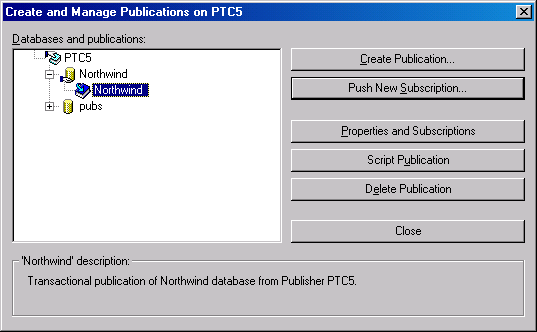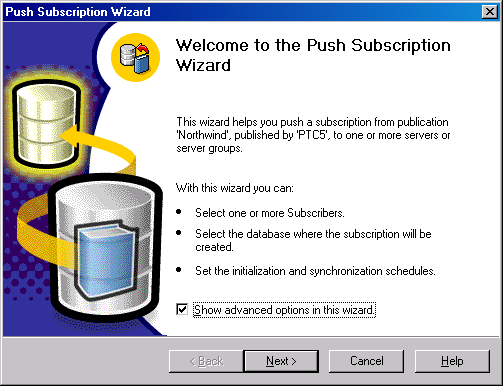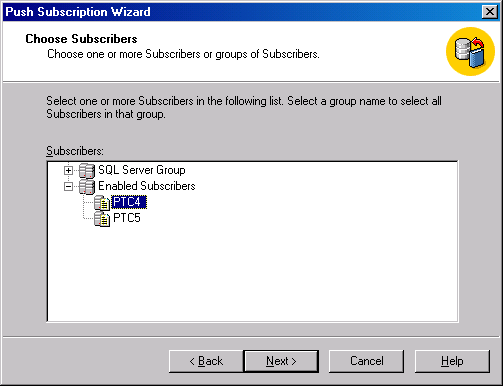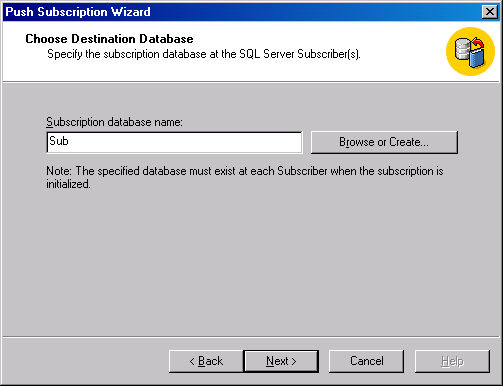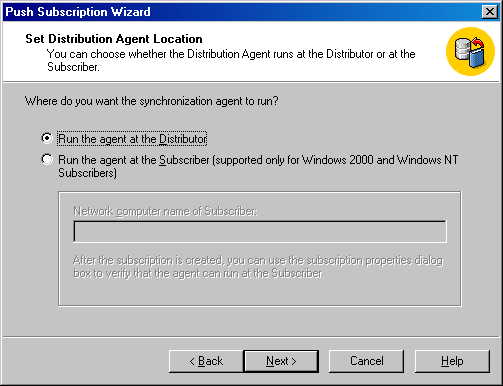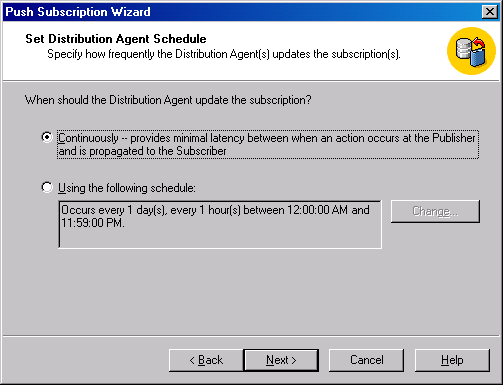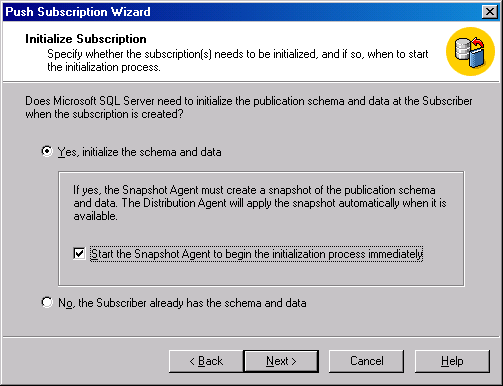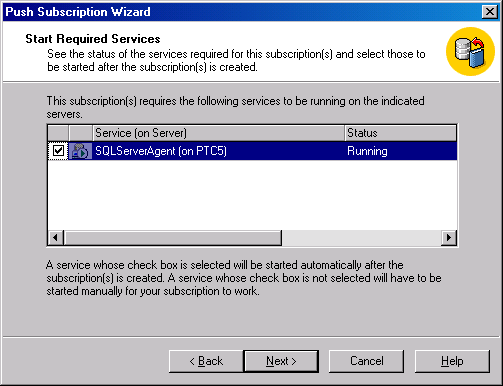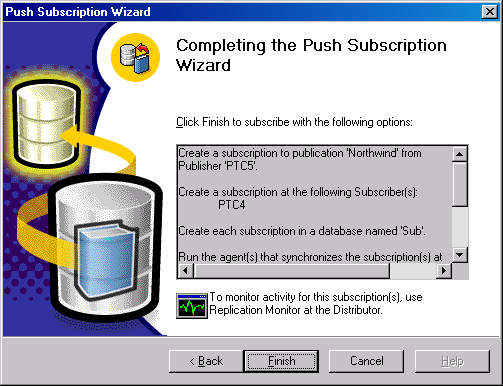| Россия, г. Санкт-Петербург |
Опубликован: 11.12.2006 | Уровень: специалист | Доступ: платный
Лекция 27:
Репликация транзакций
Конфигурирование push-подписок
Push-подписка (принудительная подписка) инициируется на издателе. Push-подписка конфигурируется с помощью мастера Push Subscription Wizard. При использовании push-подписки расписание репликаций определяется на дистрибьюторе. Для запуска мастера Push Subscription Wizard выполните следующие шаги:
- Вызовите Push Subscription Wizard, используя один из двух методов. Для использования первого метода укажите пункт Replication в меню Tools окна Enterprise Manager и затем выберите пункт Push Subscription to Others (Push-подписка для других). Появится диалоговое окно Create and Manage Publications (Создание и управление публикациями) (рис. 27.33). Выделите публикацию в списке Databases and Publications (Базы данных и публикации) и затем щелкните на кнопке Push New Subscription (Создать push-подписку). Чтобы использовать второй метод, выберите из меню Tools пункт Wizards, раскройте папку Replication в появившемся диалоговом окне Select Wizards, выберите Create Push Subscription Wizard и щелкните на кнопке ОК. Выделите публикацию в появившемся диалоговом окне Create and Manage Publications и затем щелкните на кнопке Push New Subscription. Появится начальное окно мастера Push Subscription Wizard (рис. 27.34).
- Щелкните на кнопке Next, чтобы появилось окно Choose Subscribers (Выбор подписчиков) (рис. 27.35). В этом окне выбирается система, которая будет получателем выбранной вами публикации.
- Щелкните на кнопке Next, чтобы появилось окно Choose Destination Database (рис. 27.36). В этом окне вы указываете базу данных, в которой будет размещаться данная публикация на подписчике. Вы можете выбрать базу данных, которая уже существует, или создать новую базу данных – в зависимости от конфигурации вашей системы и ваших требований.
- Щелкните на кнопке Next, чтобы появилось окно Set Distribution Agent Location (Задать местоположение для агента распространения) (рис. 27.37). Здесь вы можете выбрать между выполнением этого агента распространения на дистрибьюторе (принятый по умолчанию и рекомендуемый вариант) и его выполнением на подписчике. Для тех, кто знаком с репликацией транзакций в SQL Server 7, это новая возможность.
- Щелкните на кнопке Next, чтобы появилось окно Set Distribution Agent Schedule (рис. 27.38). Здесь вы можете выбрать между непрерывным обновлением подписки или ее обновлением в соответствии с указанным вами расписанием. Щелкните на кнопке выбора Using the Following Schedule (Использовать следующее расписание) и щелкните на кнопке Change, чтобы появилось диалоговое окно Edit Recurring Job Schedule. Здесь вы можете легко сконфигурировать повторяющееся расписание. Принимая решение о том, насколько часто должна обновляться подписка, следует помнить, что при непрерывном обновлении возникает большая дополнительная нагрузка. Отметим, что репликация по запросу недоступна для push-подписки.
- Щелкните на кнопке Next, чтобы появилось окно Initialize Subscription (рис. 27.39). В этом окне вы указываете, нужно ли инициализировать данную подписку. По умолчанию выбран вариант инициализации схемы и набора данных на подписчике. В этом окне вы можете также запустить Snapshot Agent, если он еще не запущен. Имеет смысл запускать Snapshot Agent, когда вы инициализируете снимок; в противном случае вам придется запускать этот агент вручную. После того как снимок инициализирован и начинается репликация, вам не нужно использовать снимок, пока не потребуется создать новую подписку. Каждый раз, как вы создаете подписку, создавайте новый снимок, и вам больше не нужно создавать снимки в соответствии с каким-либо расписанием, если только вам не потребуется ресинхронизация базы данных подписчика с использованием снимков.
- Щелкните на кнопке Next, чтобы появилось окно Start Required Services (рис. 27.40). Вы можете задать, чтобы агент SQL Server Agent был запущен автоматически, если он еще не запущен.
- Щелкните на кнопке Next, чтобы появилось окно Completing the Push Subscription Wizard (Завершение работы мастера push-подписки) (рис. 27.41). Просмотрите сводку ваших установок и затем щелкните на кнопке Finish, чтобы начать процесс копирования снимка подписчику. После завершения работы этого мастера создается push-подписка, которая будет обновляться на регулярной основе.